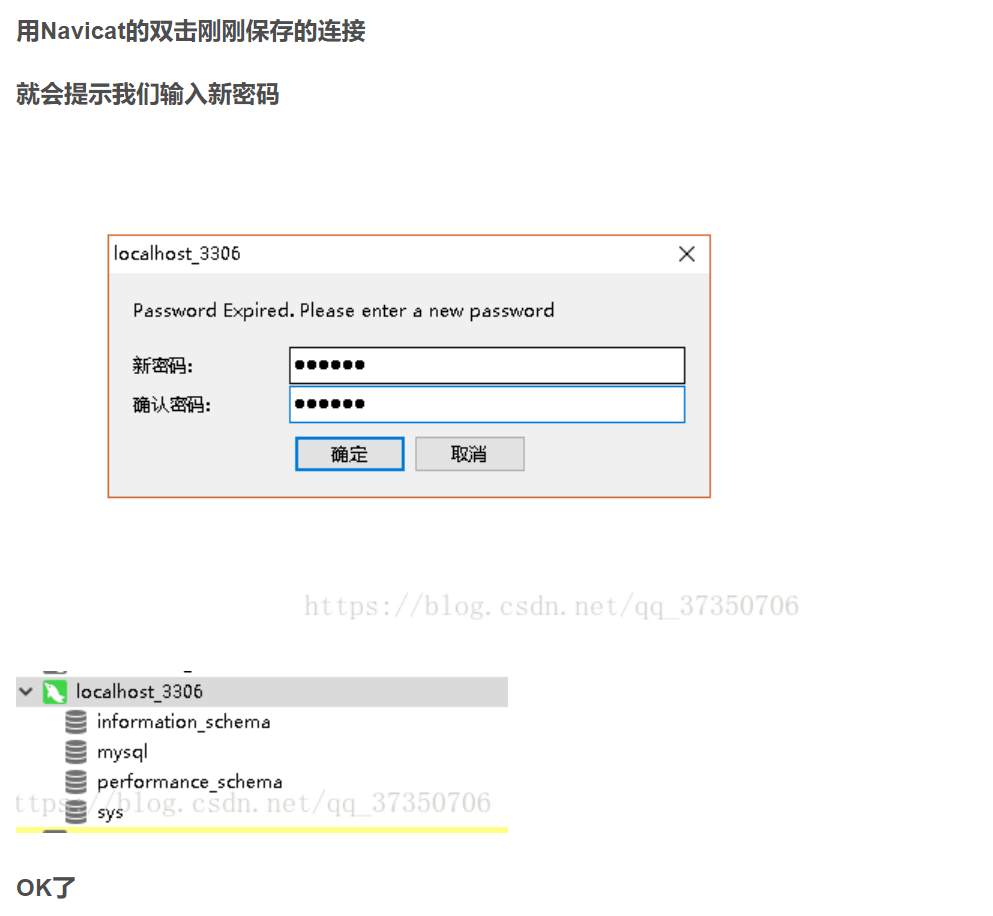1、官网下载MySQL版本:https://downloads.mysql.com/archives/community/
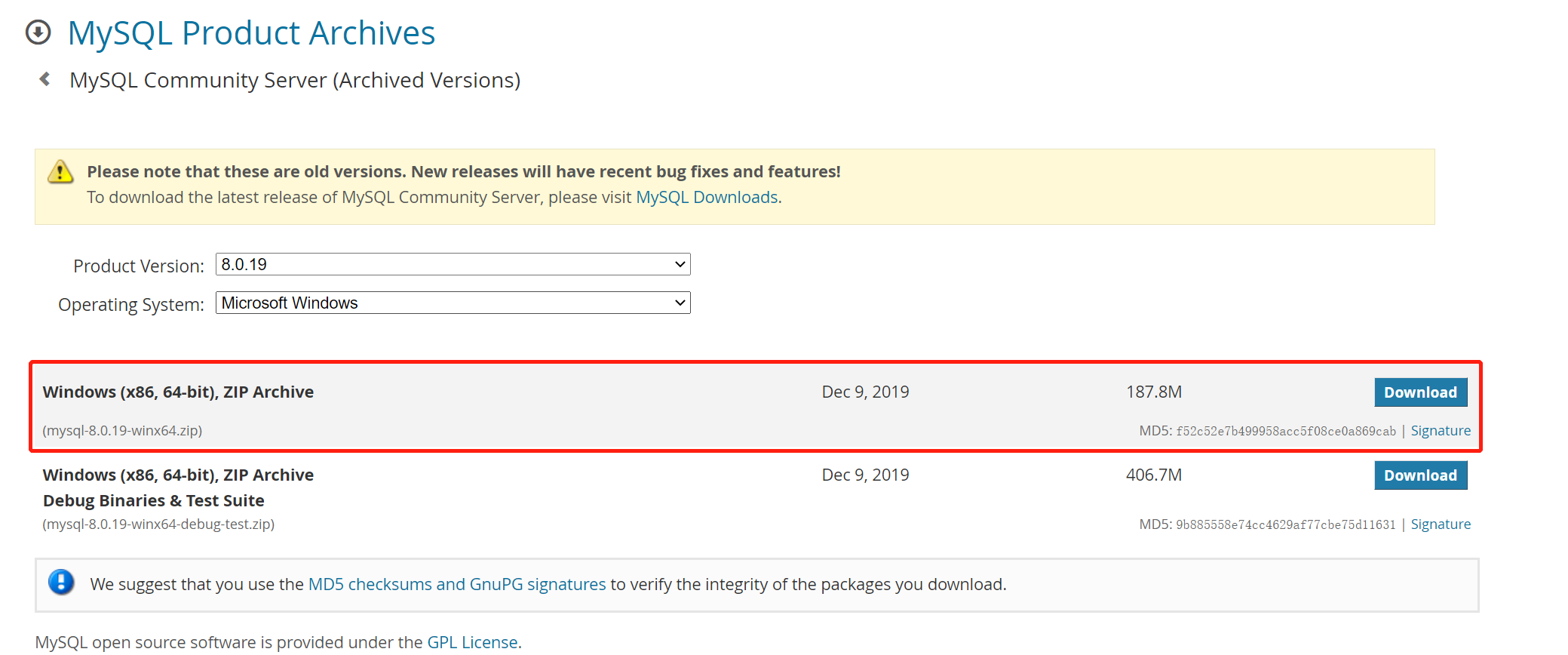
2、下载后解压有以下文件
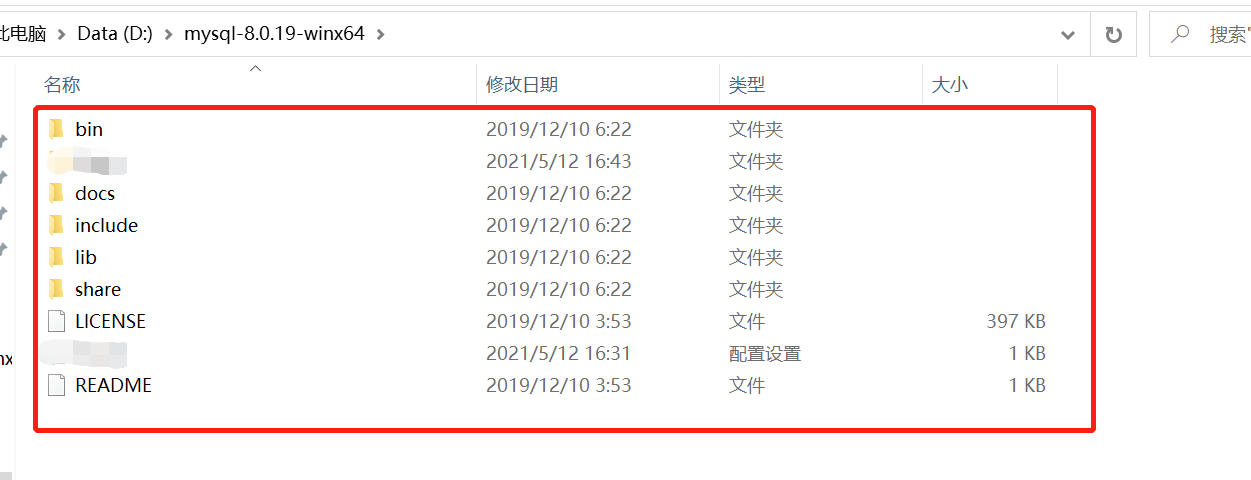
3、配置初始化的my.ini文件的文件,解压目录下新建my.ini文件配置如下
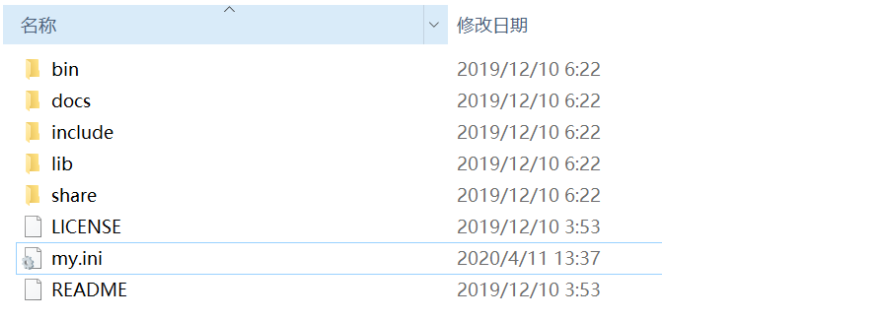
[mysqld] # 设置3306端口 port=3306 # 设置mysql的安装目录 basedir=D:mysql-8.0.19-winx64 # 设置mysql数据库的数据的存放目录 datadir=D:mysql-8.0.19-winx64Data # 允许最大连接数 max_connections=200 # 允许连接失败的次数。 max_connect_errors=10 # 服务端使用的字符集默认为utf8mb4 character-set-server=utf8mb4 # 创建新表时将使用的默认存储引擎 default-storage-engine=INNODB # 默认使用“mysql_native_password”插件认证 #mysql_native_password default_authentication_plugin=mysql_native_password [mysql] # 设置mysql客户端默认字符集 default-character-set=utf8mb4 [client] # 设置mysql客户端连接服务端时默认使用的端口 port=3306 default-character-set=utf8mb4
4、初始化MySQL,在安装时,避免权限问题出错我们尽量使用管理员身份运行CMD,否则在安装时会报错,会导致安装失败的情况 C:WindowsSystem32
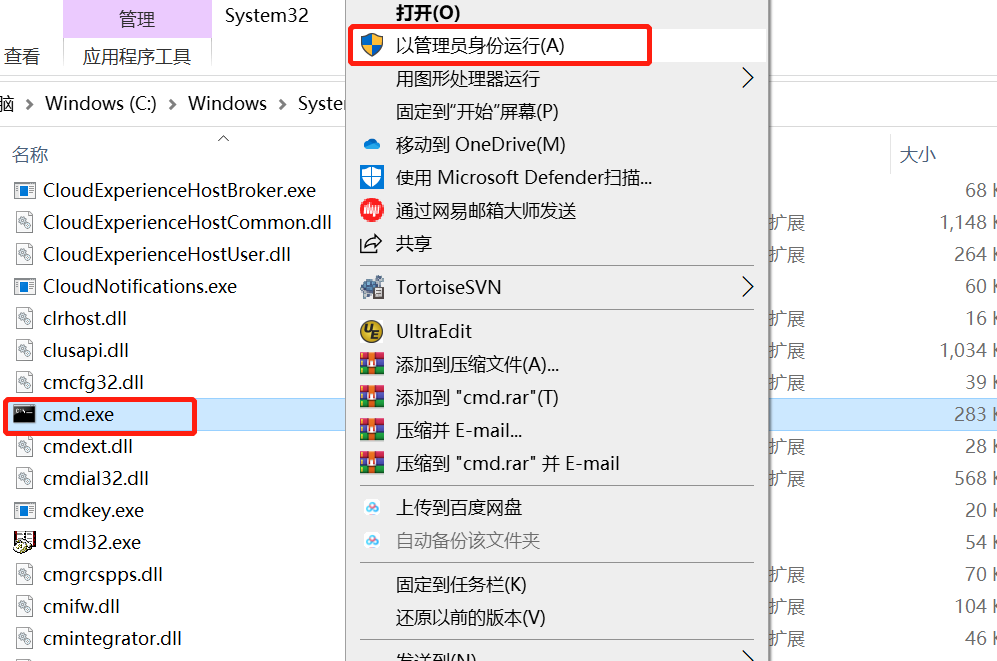
5、在MySQL目录下的bin目录下执行命令:

注意![注意] [MY-010454] [服务器]为root @ localhost生成临时密码:root @ localhost:后面的(ts)#eaw_4hP就是初始密码(不含首位空格)。在没有更改密码前,需要记住这个密码,后续登录需要用到。复制密码先保存起来!!!
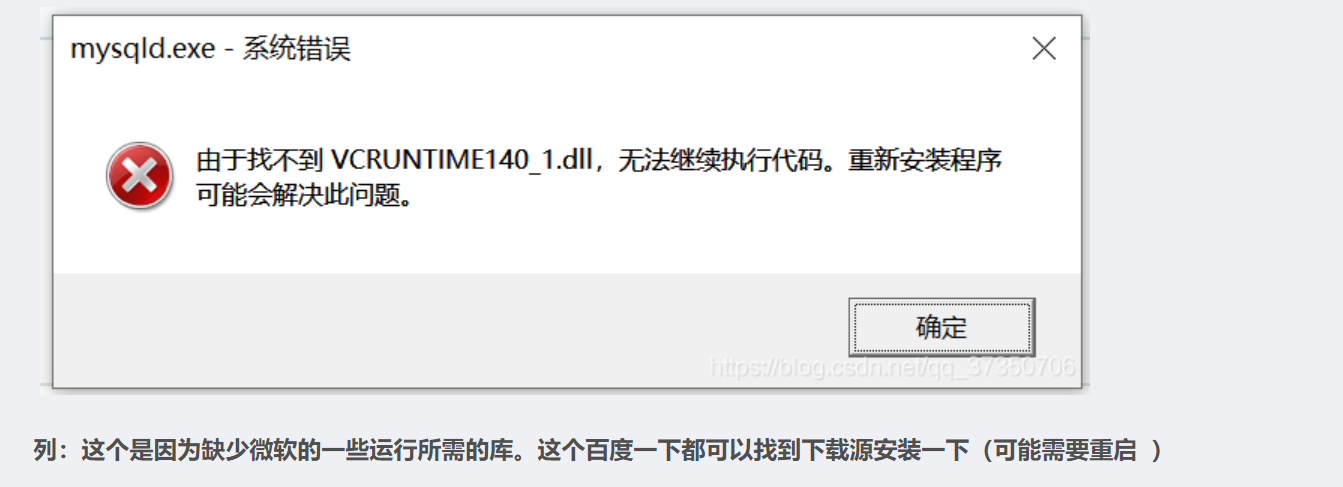
6、安装MySQL服务 + 启动MySQL 服务
安装mysql服务
mysqld --install [服务名] ###(服务名可以不加默认为mysql)
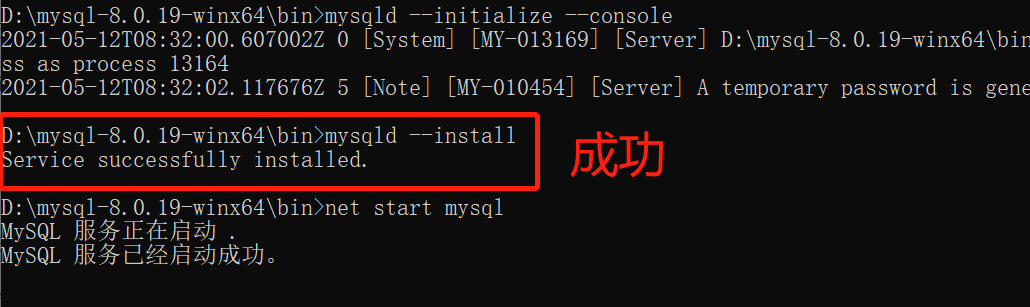

启动MySQL的服务
net start mysql
7、登入MySQL更改密码:ALTER USER 'root'@'localhost' IDENTIFIED BY '新密码';
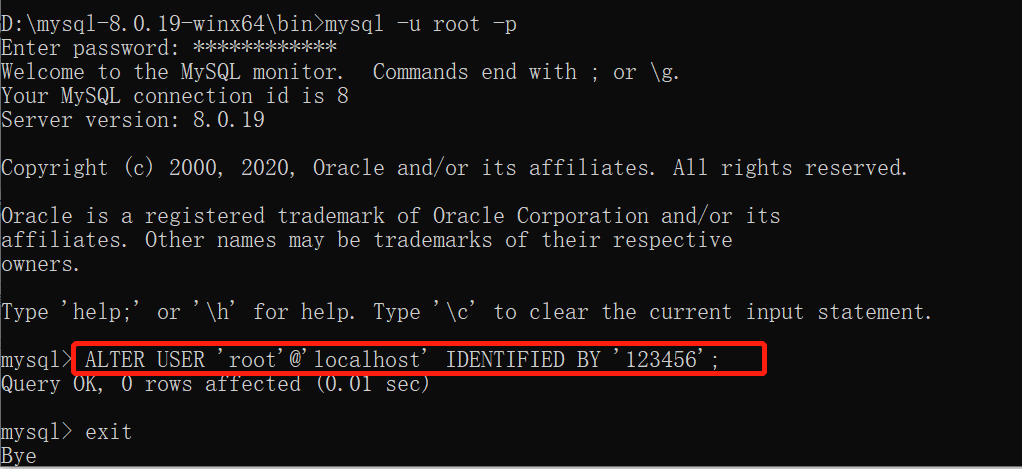
写SQL改密码,太麻烦了有个简单的方法